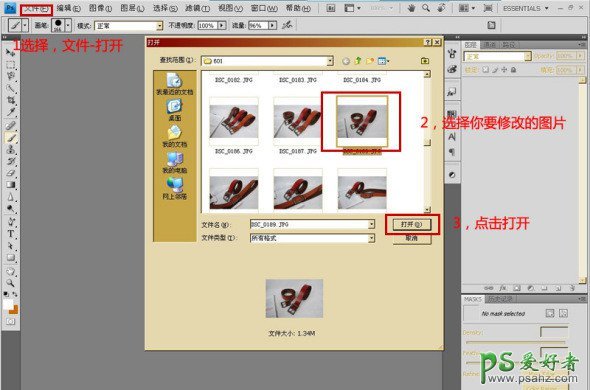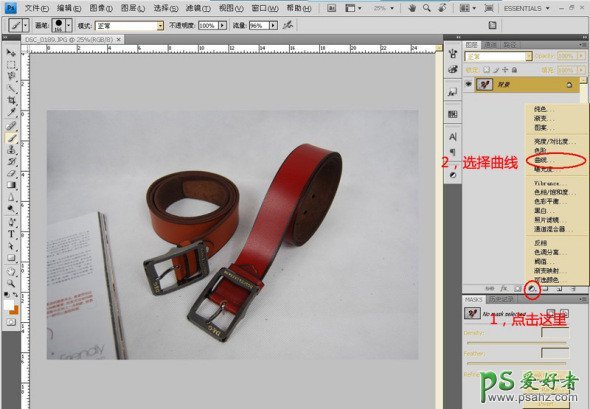PS淘宝美工教程:通过后期处理让淘宝宝贝显得美观好看又真实
先大概了解一下图层蒙板
蒙板通俗的讲,就是把一张图片部分不需要,但是又不需要删掉的东西保护起来。 在使用蒙板过程中,黑色代表隐藏,白色代表显示,灰色代表半透明,所以这个一定要设置一下才可以看出效果。比如这个教程的图片。我的目的是想把背景给调亮,但是我并不像破坏了宝贝主体的颜色,这个时候我使用蒙板就可以把宝贝主体的地方用黑色画笔给擦掉(蒙板黑色代表隐藏,把这个曲线图层宝贝的地方给隐藏了,宝贝主体那一小块不会被曲线影响。)就等于然它恢复没有修改过颜色。
好了,不说太多。开始学习
我把整个PS的工作界面都给切出来了,因为我知道很多对PS不了解的人需要看得更全面,我以前还不会的时候看别人的教程都是切操作的区域而已,对熟习PS的人来说是看明白了,但对于新手……只能是百度找文章中提到的工具。
1.打开电脑里的PS软件。(我用的是Adobe PhotoshCS4)
2.点击文件-打开-选择需要修改的图片-打开
3.点击图片中图层面板下放的“创建新的填充或调整图层”创建一个曲线